很多网友都有过这样的经历:想给一个自己的视频添加字幕、水印甚至滚动字幕,比如为flv添加字幕并上传分享,或者是应用于其他用途而需要一些基本的视频编辑功能,那我们找来一堆软件,到头来会发现,一些软件要不太过专业复杂,导致难用浪费大量时间,要不一些虽然简单,但就是出来的文字不漂亮、效果不专业甚至有些山寨,怎么办?笔者今天就这个问题来写个教程,教大家如何使用超级转换秀工具来解决这个鱼和熊掌不能兼得的难题!
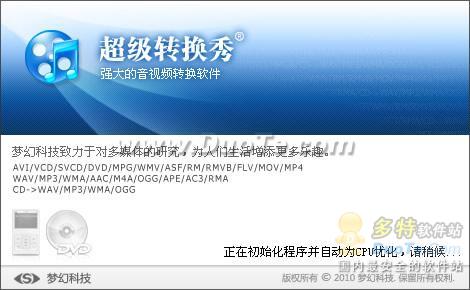
超级转换秀启动界面
不用我介绍,想必很多人对超级转换秀并不陌生,它是国内知名品牌级别的综合性音视频转换软件,有着强大的功能以及人性化的应用界面,深得广大网友的喜爱。所以今天我跳过对它的软件介绍,直接讲解操作步骤,如需了解软件进一步详情的朋友,可以通过超级转换秀网站 http://www.powerrsoft.com/cs 或以下下载链接了解具体信息:
1、首先启动超级转换秀,软件清新明了的界面展现在你面前,设计很见底蕴(如图1)。
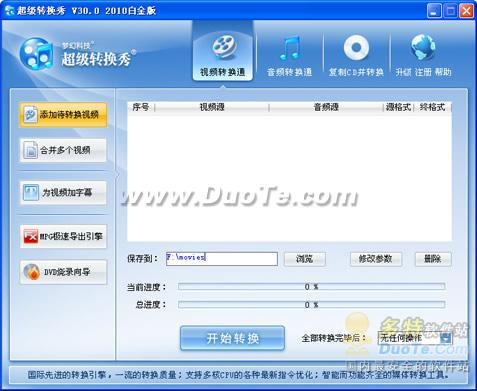
图1
2、点击“添加待转换视频”按钮,在弹出的菜单中,你可以选择打开一个文件、打开多个文件或批量导入整个目录下所有支持的文件等多种导入转换方式(如图2)。在这里我们先导入一个视频文件做讲解。
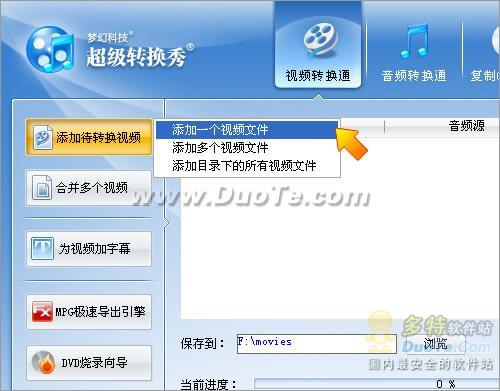
图2
3、选择文件后,在弹出的“设置待转换的视频参数”对话框中,我们可以在“转换后的格式”处选择“FLV格式(极速)”选项。此时,在下方会提供相应的参数设置,我们可以根据需要调整(如图3)。
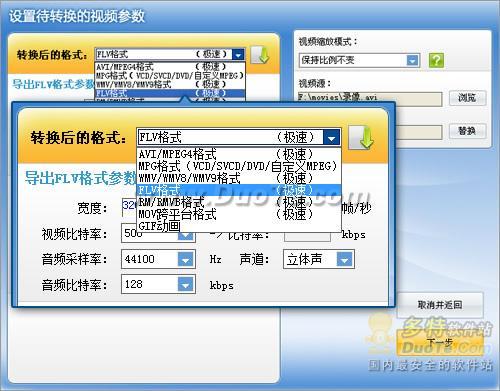
图3
这里有点提示,本例中我们以flv添加字幕为说明,因为上传的视频通常分辨率都规定不能太大,否则分享起来会不方便,所以我们通常都会调整分辨率为合适的值,比如将视频宽度设置为480,此时如果你不想转换后的画面被拉伸或者被自动加上黑边,那需要设置一个等比例的视频高度。在转换秀中,这点它已经帮你考虑到了,你只需在“高度”编辑框那里将数值清空(如图4),软件将立即计算一个等比例的高度并自动填充上去,无需你自行计算,设计非常人性化!此外,如果想要更清晰的视频质量,可以将视频比特率的值进一步调大。
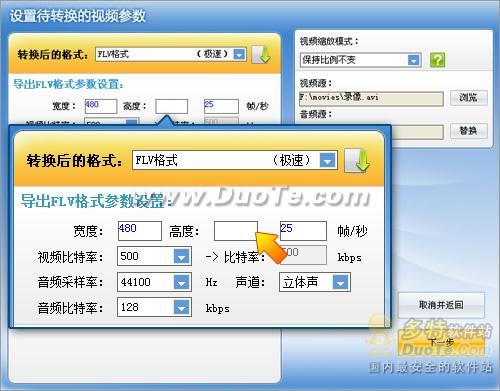
图4
[1] [2] 下一页 |
 注册 登录
注册 登录